Pertanyaan
Masalah: Bagaimana cara memperbaiki Sistem tidak dapat menulis ke kesalahan perangkat yang ditentukan pada Windows 10?
Halo, Discord saya tidak berfungsi dengan baik, jadi saya memutuskan untuk menginstalnya kembali. Namun, setiap kali saya mencoba menginstalnya, saya sekarang menerima kesalahan "Sistem tidak dapat menulis ke perangkat yang ditentukan." Adakah ide tentang cara memperbaikinya?
Jawaban Terpecahkan
Sistem tidak dapat menulis ke perangkat yang ditentukan adalah kesalahan Windows yang dapat terjadi pada versi sistem operasi apa pun, termasuk 7, 8, atau 10. Masalahnya biasanya terkait dengan proses ketika pengguna tidak dapat menginstal program di komputer mereka. Atau, masalah dapat terjadi saat mencoba memperbarui Windows atau driver untuk perangkat keras yang berbeda.
Sistem yang tidak dapat menulis ke perangkat yang ditentukan biasanya juga ditandai dengan kode ERROR_WRITE_FAULT dan dapat dikenal sebagai kesalahan 29.
Sementara kesalahan penulisan dapat diamati saat menggunakan beberapa aplikasi yang berbeda seperti: Uap, biasanya pengguna tidak tahu apa penyebabnya. Hal terpenting ketika mencoba memecahkan masalah adalah mengingat kapan kesalahan terjadi dan apakah beberapa perubahan telah dilakukan pada sistem.
Sistem tidak dapat menulis ke perangkat yang ditentukan kesalahan dapat disebabkan oleh banyak masalah yang berbeda, meskipun penyebab yang paling mungkin adalah kerusakan file sistem. Hal ini sendiri dapat disebabkan oleh banyak faktor, seperti malware[1] infeksi atau perangkat keras yang rusak.
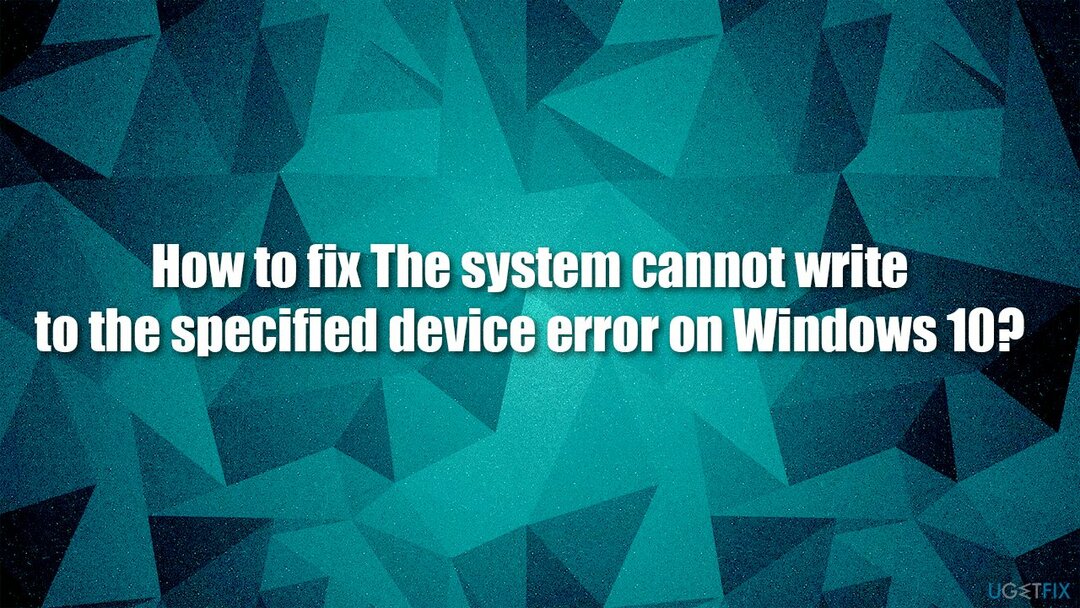
Terbukti, tidak dapat menginstal aplikasi atau memperbarui driver, pembaruan Windows dapat menyebabkan masalah serius masalah, termasuk tidak dapat mengamankan sistem operasi dari perangkat lunak berbahaya kerentanan. Dengan demikian memperbaiki masalah menjadi sangat penting.
Meskipun demikian, di bawah ini Anda akan menemukan semua informasi dan solusi yang relevan untuk masalah ini. Ingatlah bahwa tidak semua perbaikan cocok untuk semua orang, jadi cobalah semua metode untuk melihat mana yang cocok untuk Anda.
Perbaiki 1. Gunakan alat perbaikan Sistem
Untuk memperbaiki sistem yang rusak, Anda harus membeli versi berlisensi dari gambar ulang gambar ulang.
Kesalahan Windows dapat berupa kecil atau menyebabkan beberapa masalah serius dengan operasinya. Misalnya, Layar Biru Kematian[2] kesalahan terkadang bahkan mencegah pengguna mengakses perangkat mereka dan mengakibatkan apa yang disebut loop reboot. Mungkin ada banyak alasan berbeda untuk masalah serius yang muncul, misalnya, kerusakan driver, kerusakan file sistem, kesalahan registri Windows, dan banyak lagi.
Meskipun demikian, terkadang sulit untuk menemukan penyebab masalah PC ini. Menggunakan alat perbaikan otomatis seperti gambar ulangMesin Cuci Mac X9 dapat menghemat banyak waktu, karena dapat menemukan dan mengganti sektor sistem yang rusak secara otomatis.
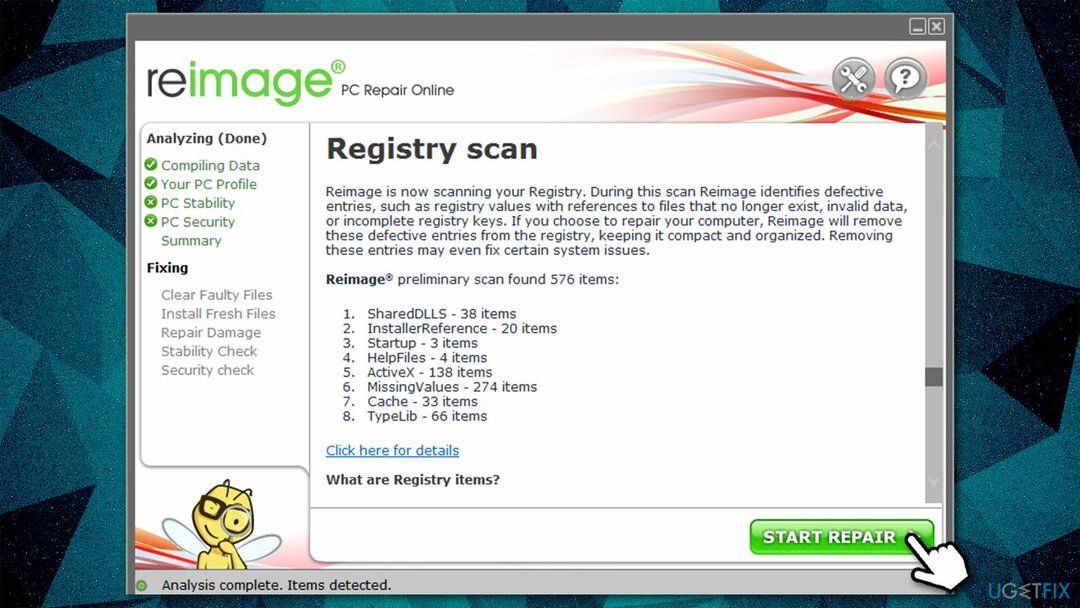
Perbaiki 2. Perbarui Windows
Untuk memperbaiki sistem yang rusak, Anda harus membeli versi berlisensi dari gambar ulang gambar ulang.
Jika Anda mengalami kesalahan Sistem tidak dapat menulis ke perangkat yang ditentukan, Anda harus terlebih dahulu memastikan bahwa Windows Anda mutakhir, karena Microsoft terus-menerus merilis tambalan untuk memperbaiki berbagai bug.[3]
- Jenis Pembaruan di pencarian Windows dan tekan Memasuki
- Di sisi kanan, klik Periksa pembaruan
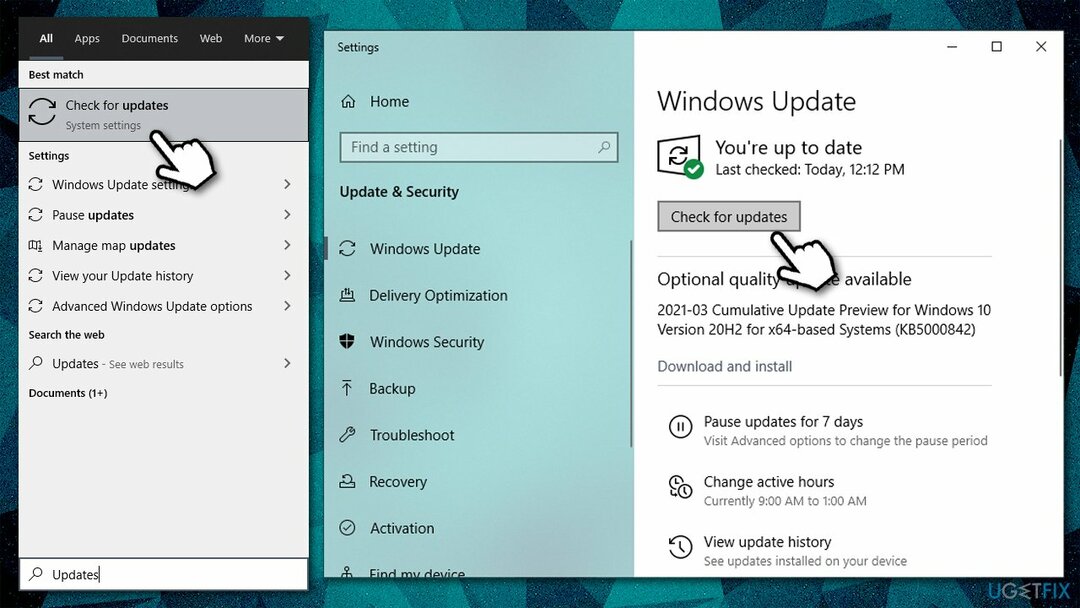
- Tunggu hingga semuanya terunduh dan terinstal (jangan lupa instal optional update)
- Mengulang kembali komputer Anda.
Perbaiki 3. Pindai sistem Anda dari malware
Untuk memperbaiki sistem yang rusak, Anda harus membeli versi berlisensi dari gambar ulang gambar ulang.
Anda dapat menggunakan aplikasi keamanan pihak ketiga, meskipun pemindaian dengan Windows Defender sudah cukup. Gunakan pemindaian Offline untuk pemeriksaan lebih menyeluruh:
- Klik Tampilkan item tersembunyi panah di dalam bilah tugas Anda
- Klik Keamanan Windows ikon
- Pergi ke Perlindungan virus dan ancaman
- Pilih Opsi pemindaian dan pilih Pemindaian Microsoft Defender Offline
- Klik Memindai sekarang – sistem Anda akan segera reboot dan pemindaian dilakukan.
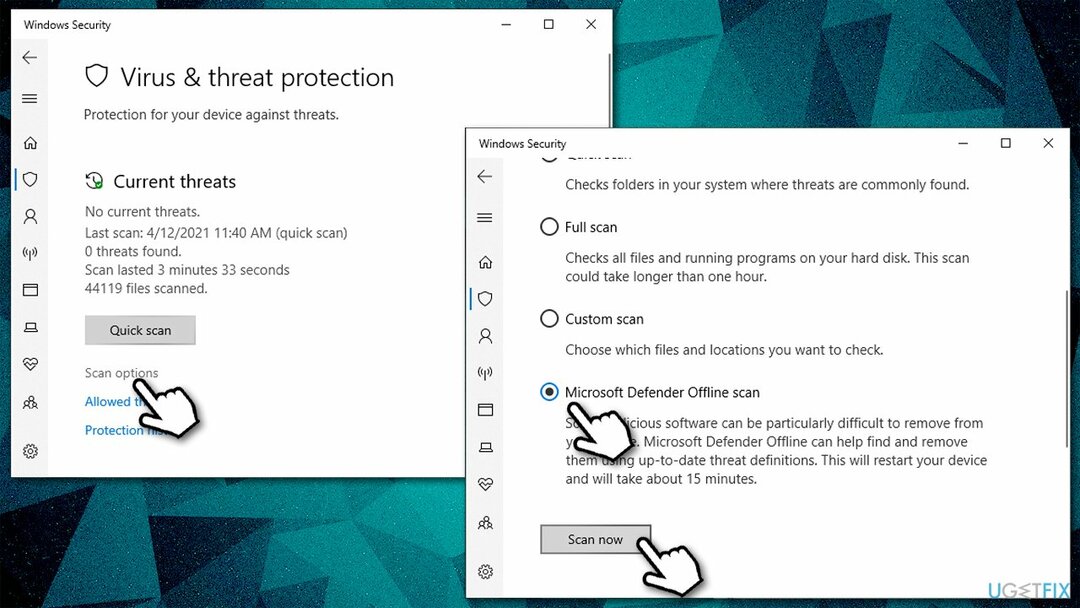
Perbaiki 4. Perbaiki file sistem yang rusak
Untuk memperbaiki sistem yang rusak, Anda harus membeli versi berlisensi dari gambar ulang gambar ulang.
- Jenis cmd di pencarian Windows
- Klik kanan pada Prompt Perintah dan pilih Jalankan sebagai administrator
- Ketik perintah berikut dan tekan Memasuki:
sfc /scannow
- Tunggu hingga pemindaian selesai dan menyalakan ulang komputer Anda.
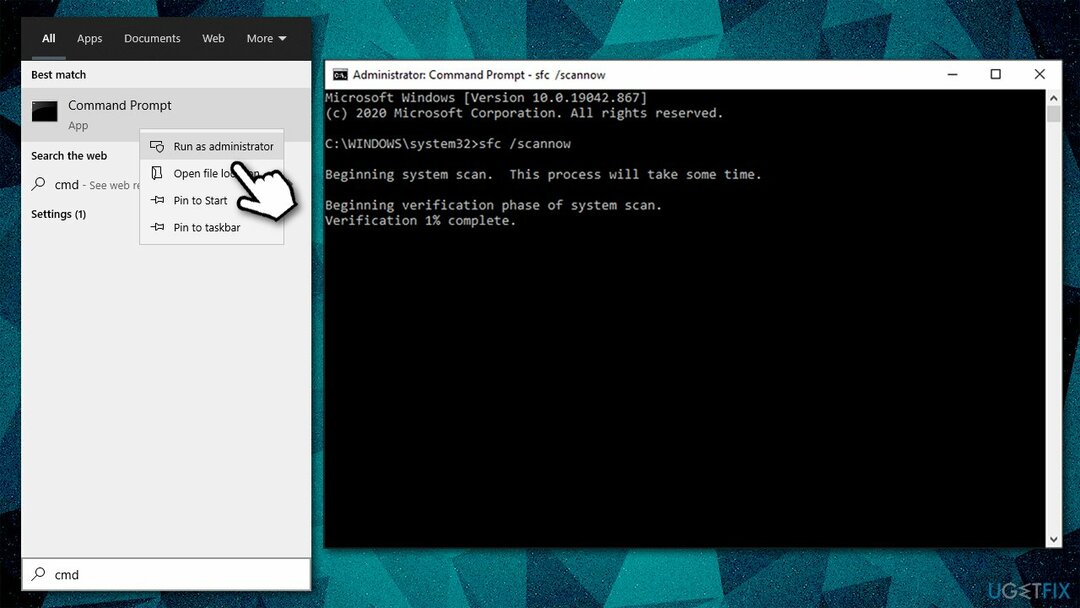
Perbaiki 5. Jalankan chkdsk
Untuk memperbaiki sistem yang rusak, Anda harus membeli versi berlisensi dari gambar ulang gambar ulang.
Periksa disk Anda untuk kesalahan dengan Command Prompt:
- Membuka Prompt perintah sebagai administrator
- Tempelkan perintah berikut:
chkdsk C: /f /r /x
- tekan Memasuki
- Jika pemindaian tidak dimulai dan Anda malah menerima kesalahan, ketik kamu dan pukul Memasuki
- Mengulang kembali komputer Anda.
Perbaiki 6. Ubah izin di drive Anda
Untuk memperbaiki sistem yang rusak, Anda harus membeli versi berlisensi dari gambar ulang gambar ulang.
- Klik kanan pada drive tempat Anda tidak dapat menginstal program (C: secara default) dan pilih Properti
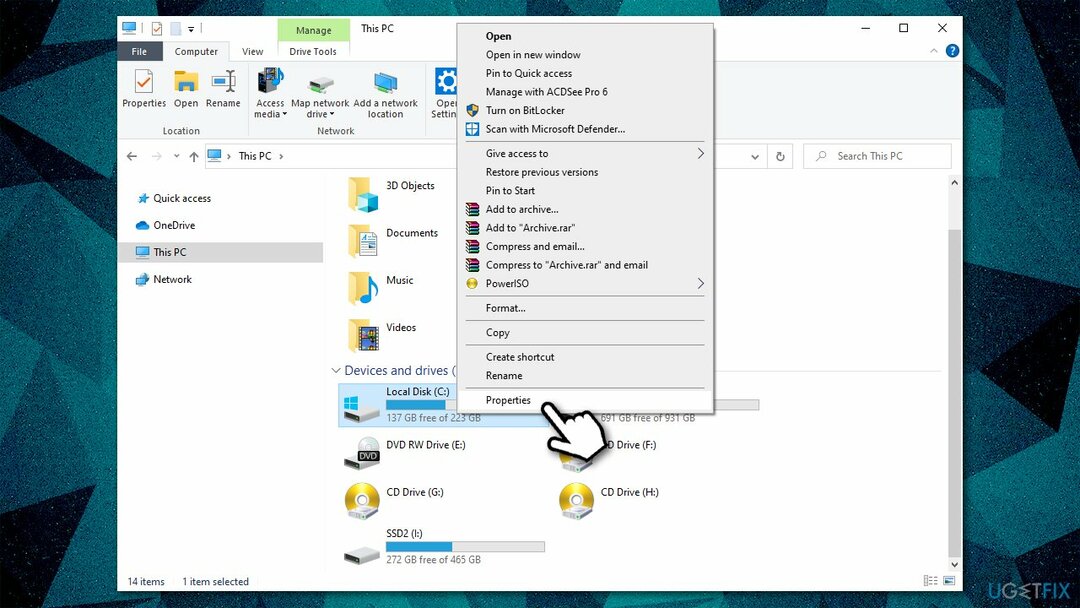
- Pergi ke Keamanan tab dan klik Canggih
- Pilih Pengguna dan klik Ubah izin
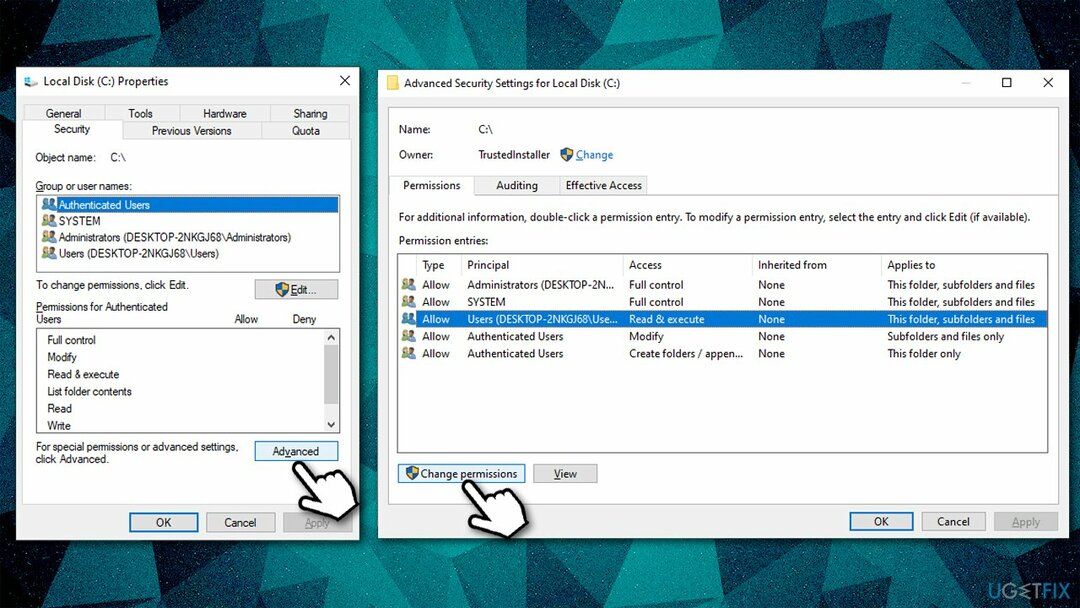
- Klik Pengguna sekali lagi dan pilih Sunting
- Di sini, centang Kontrol penuh dan klik OKE.
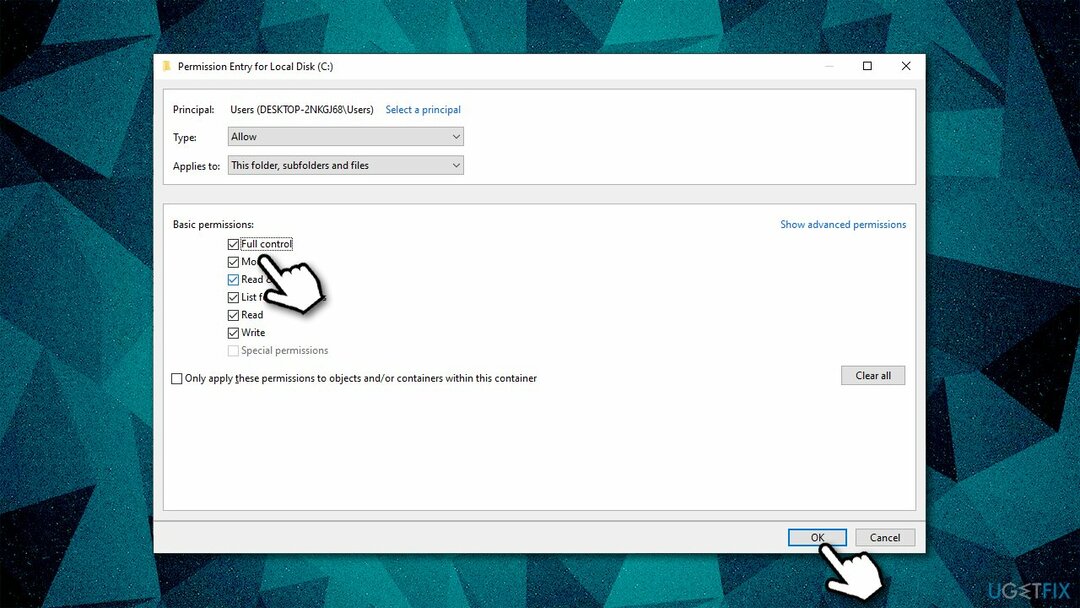
Perbaiki 7. Bersihkan sistem dari sampah
Untuk memperbaiki sistem yang rusak, Anda harus membeli versi berlisensi dari gambar ulang gambar ulang.
Berbagai kesalahan dapat terjadi karena kurangnya ruang pada drive.
- Jenis Pembersihan disk di pencarian Windows dan tekan Memasuki
- Pilih drive utama Anda (C:) dan klik Oke
- Di sini, centang bagian yang relevan, seperti Berkas sementara
- Klik Bersihkan file sistem
- Pilih semua bagian yang relevan lagi (peringatan: jika Anda memilih untuk menghapus file pembaruan Windows, Anda tidak akan dapat pergi ke versi Windows sebelumnya) dan klik OKE.
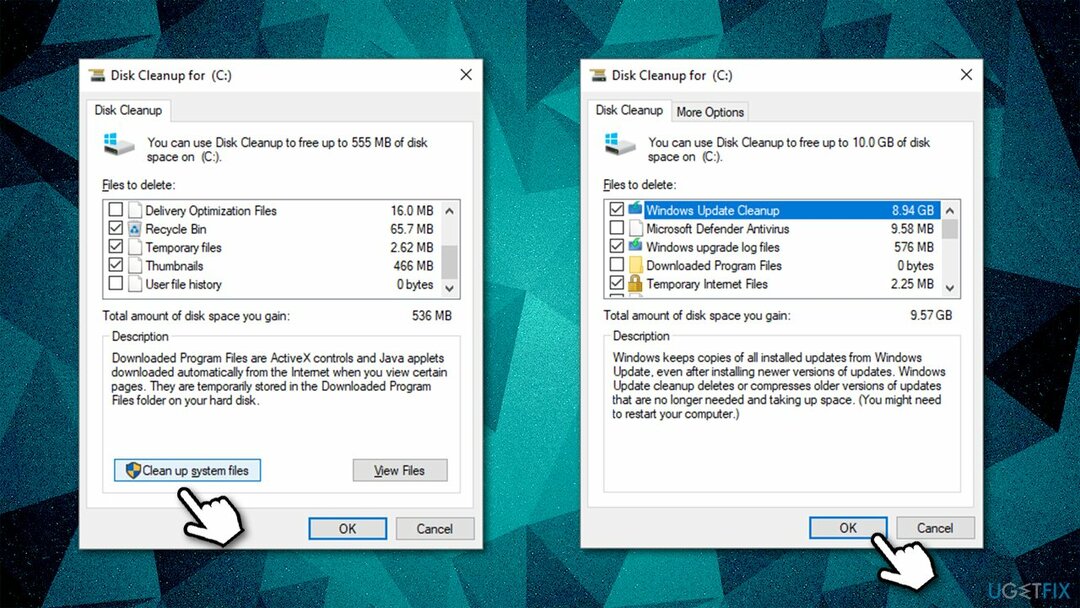
Perbaiki Kesalahan Anda secara otomatis
tim ugetfix.com mencoba melakukan yang terbaik untuk membantu pengguna menemukan solusi terbaik untuk menghilangkan kesalahan mereka. Jika Anda tidak ingin bersusah payah dengan teknik perbaikan manual, silakan gunakan perangkat lunak otomatis. Semua produk yang direkomendasikan telah diuji dan disetujui oleh para profesional kami. Alat yang dapat Anda gunakan untuk memperbaiki kesalahan Anda tercantum di bawah ini:
Menawarkan
lakukan sekarang!
Unduh PerbaikiKebahagiaan
Menjamin
lakukan sekarang!
Unduh PerbaikiKebahagiaan
Menjamin
Jika Anda gagal memperbaiki kesalahan Anda menggunakan Reimage, hubungi tim dukungan kami untuk mendapatkan bantuan. Tolong, beri tahu kami semua detail yang menurut Anda harus kami ketahui tentang masalah Anda.
Proses perbaikan yang dipatenkan ini menggunakan database 25 juta komponen yang dapat menggantikan file yang rusak atau hilang di komputer pengguna.
Untuk memperbaiki sistem yang rusak, Anda harus membeli versi berlisensi dari gambar ulang alat penghapus malware.

Akses Internet Pribadi adalah VPN yang dapat mencegah Penyedia Layanan Internet Anda, pemerintah, dan pihak ketiga melacak online Anda dan memungkinkan Anda untuk tetap sepenuhnya anonim. Perangkat lunak ini menyediakan server khusus untuk torrent dan streaming, memastikan kinerja optimal dan tidak memperlambat Anda. Anda juga dapat melewati pembatasan geografis dan melihat layanan seperti Netflix, BBC, Disney+, dan layanan streaming populer lainnya tanpa batasan, di mana pun Anda berada.
Serangan malware, khususnya ransomware, sejauh ini merupakan bahaya terbesar bagi file gambar, video, pekerjaan, atau sekolah Anda. Karena penjahat dunia maya menggunakan algoritme enkripsi yang kuat untuk mengunci data, itu tidak dapat lagi digunakan sampai tebusan dalam bitcoin dibayarkan. Alih-alih membayar peretas, Anda harus terlebih dahulu mencoba menggunakan alternatif pemulihan metode yang dapat membantu Anda mengambil setidaknya sebagian dari data yang hilang. Jika tidak, Anda juga bisa kehilangan uang Anda, bersama dengan file. Salah satu alat terbaik yang dapat memulihkan setidaknya beberapa file terenkripsi – Pemulihan Data Pro.